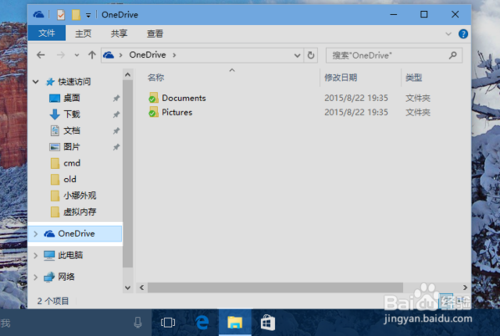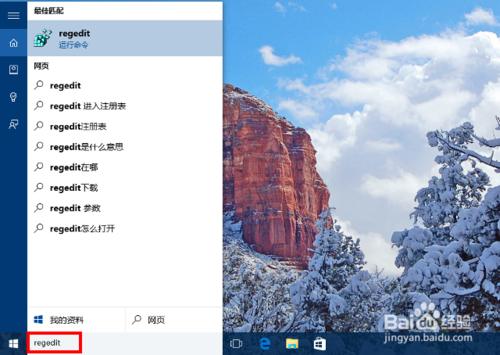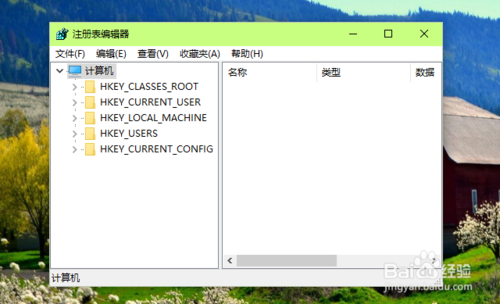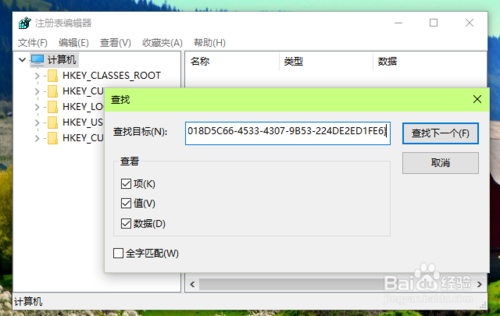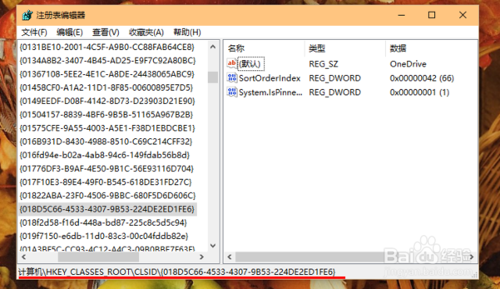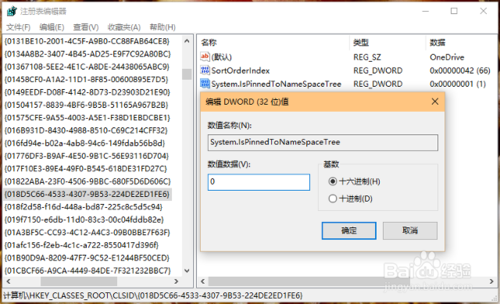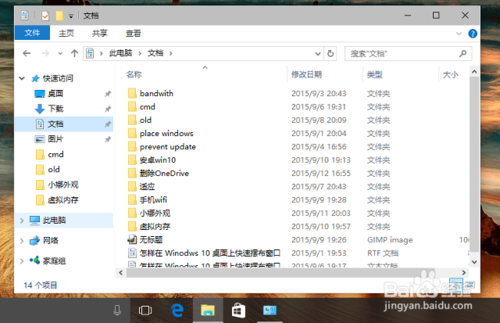从 Win10 文件资源管理器左侧栏中删除 OneDrive
-
认识 Windows 10 文件资源管理器中的 OneDrive。
单击启动任务栏上的“文件资源管理器”,它打开后可以在左侧导航栏里看到 OneDrive。
对于使用 OneDrive 云服务的人来说,这个链接按钮当然很方便; 但是对于不使用的人来说,它就有点碍事,使得资源列表整个被下移了。
-
我们开始着手删除它。
按 Ctrl + q 组合键,调用小娜实施应用搜索:在搜索框中输入:regedit;小娜在上方显示出“最佳匹配”,我们直接按下回车。
-
这样就启动了注册表编辑器。
它可是老朋友了,上世纪的 Windows 性能调整,可离不开它了。
-
我们按下 Ctrl + f 组合键,弹出查找对话框,我们以下字符串中的花括号里面的内容粘贴进去,也就是下面粗斜体的部分:
HKEY_CLASSES_ROOT\CLSID\{018D5C66-4533-4307-9B53-224DE2ED1FE6}
然后单击“查找下一个”按钮。
-
经过一段时间的搜索,注册表编辑器定位到我们要查找的位置。
-
再往右边看,有个 System.IsPinnedToNameSpaceTree 的 DWORD,它的默认值是 1。为了从 Windows 10 的文件资源管理器中让 OneDrive 消失,我们把它改为 0 。
-
立刻生效,我们再打开文件资源管理器,左侧导航栏中已经没有 OneDrive 的条目了。
可对比第 1 步骤中的图。
如果想把 OneDrive 的图标再恢复回来,那在第 6 步骤中,把那个 0 改为 1就可以了。